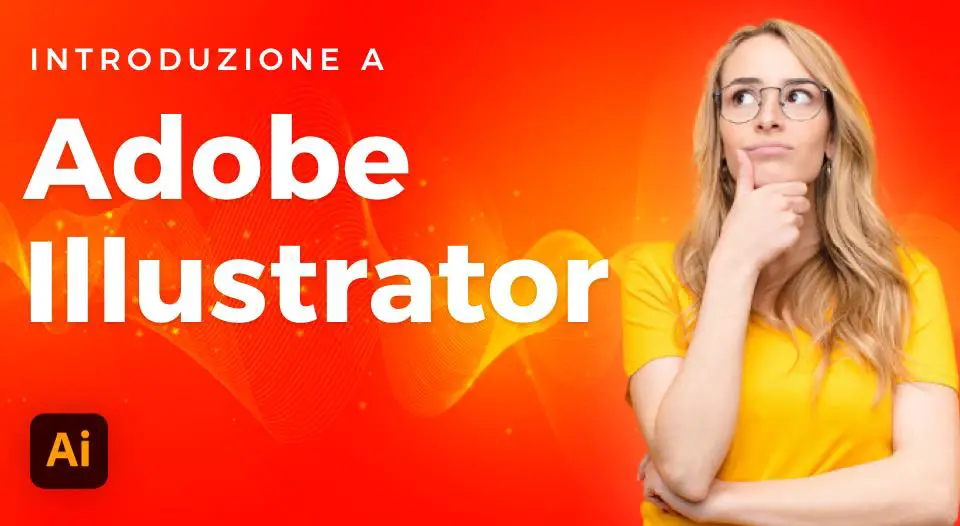
Illustrator è un programma dell’azienda Adobe, e in questo articolo scopriremo insieme le caratteristiche principali del software e vedremo come va utilizzato al meglio.
Siete pronti? Cominciamo!
Cos’è Adobe Illustrator?
Prima di scoprire le funzionalità principali di Illustrator, è necessario sapere cos’è esattamente.
Stiamo parlando di un software che si basa sull’utilizzo della grafica vettoriale.
Tale sistema consente l’elaborazione di disegni fino ad un livello di precisione estrema.

Ciascun elemento può essere così scalato senza alcun limite, mantenendo il massimo della definizione.
Tale obiettivo viene raggiunto grazie a un sofisticato insieme di equazioni matematiche a elevata complessità, che non mostrano alcun pixel.
Come Creare un Nuovo Documento in Illustrator
La prima operazione da compiere con Adobe Illustrator riguarda la creazione di un nuovo documento.
Prima di continuare vogliamo ricordarvi che se volete vedere un ottimo tutorial per cominciare ad usare Illustrator vi consigliamo di dare un’occhiata a questo dato che è veramente ben fatto:
È sufficiente premere i tasti CTRL/CMD – N e cliccare su un punto qualsiasi nella finestra di dialogo per aprire il documento.
Quindi, è possibile procedere alla definizione dei parametri di ciascun documento.
Dalle dimensioni delle tavole all’unità di misura, passando per il metodo colore RGB o CMYK per la visualizzazione sul display e la stampa, le opzioni non mancano.
Come Funziona il Pannello degli Strumenti
A questo punto, procediamo con la conoscenza del pannello degli strumento.
Si trova a sinistra della schermata principale e contiene i tools necessari per creare e manipolare le varie forme vettoriali disponibili.
Nel 2019, Illustrator ha distribuito una nuova versione che ha visto una notevole riduzione degli strumenti fruibili. Ciò è reso possibile grazie all’inserimento dei pannelli Base e Avanzato, da scegliere tramite un apposito menu.
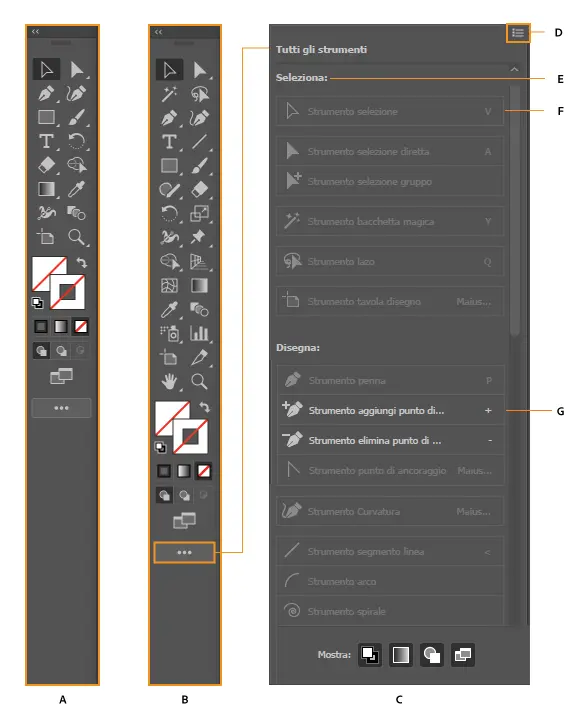
Il pannello Avanzato contiene tutti gli strumenti disponibili per il programma, mentre quello Base si limita ai più importanti.
Esso comprende un totale di cinque gruppi di strumenti. Scopriamoli uno ad uno, dando un’occhiata ai pulsanti disponibili per ciascun pacchetto.
Il primo gruppo comprende i tasti della selezione degli elementi. Il secondo contiene le voci per creare e disegnare forme. Il terzo racchiude la modifica degli elementi.
Il quarto si riferisce alla colorazione degli oggetti e il quinto comprende gli strumenti per la b del documento.
Più in basso, appaiono due riquadri aggiuntivi per modificare la forma in base al colore e alla traccia.
È sufficiente cliccare due volte su ciascun riquadro per accedere al selettore del colore e scegliere quello più adatto ad ogni circostanza.
Cosa Sapere sui Pannelli di Lavoro
A destra dell’interfaccia, appare una serie di pannelli.
Questi ultimi favoriscono l’esecuzione di operazioni avanzate per ogni tracciato vettoriale, con un’apertura possibile tramite il menu finestra.
A tutto ciò, bisogna aggiungere che i pannelli consentono di modificare l’area di lavoro e spostare le varie funzioni a proprio completo piacimento.
Quindi, la disposizione dei vari pannelli può essere memorizzata, in modo da ritrovarli tutti sistemati ad ogni apertura del programma.
Come Funzionano gli Strumenti di Illustrator
Illustrator propone numerosi strumenti facili da attivare.
In alto, ecco due strumenti di selezione.
Il primo consente di ruotare, spostare e scalare i vari oggetti, mentre il secondo coincide con la selezione diretta e favorisce un’azione rapida sui singoli punti e segmenti di ciascun disegno.
Vi lasciamo l’intera lista di strumenti di Adobe Illustrator qui sotto:
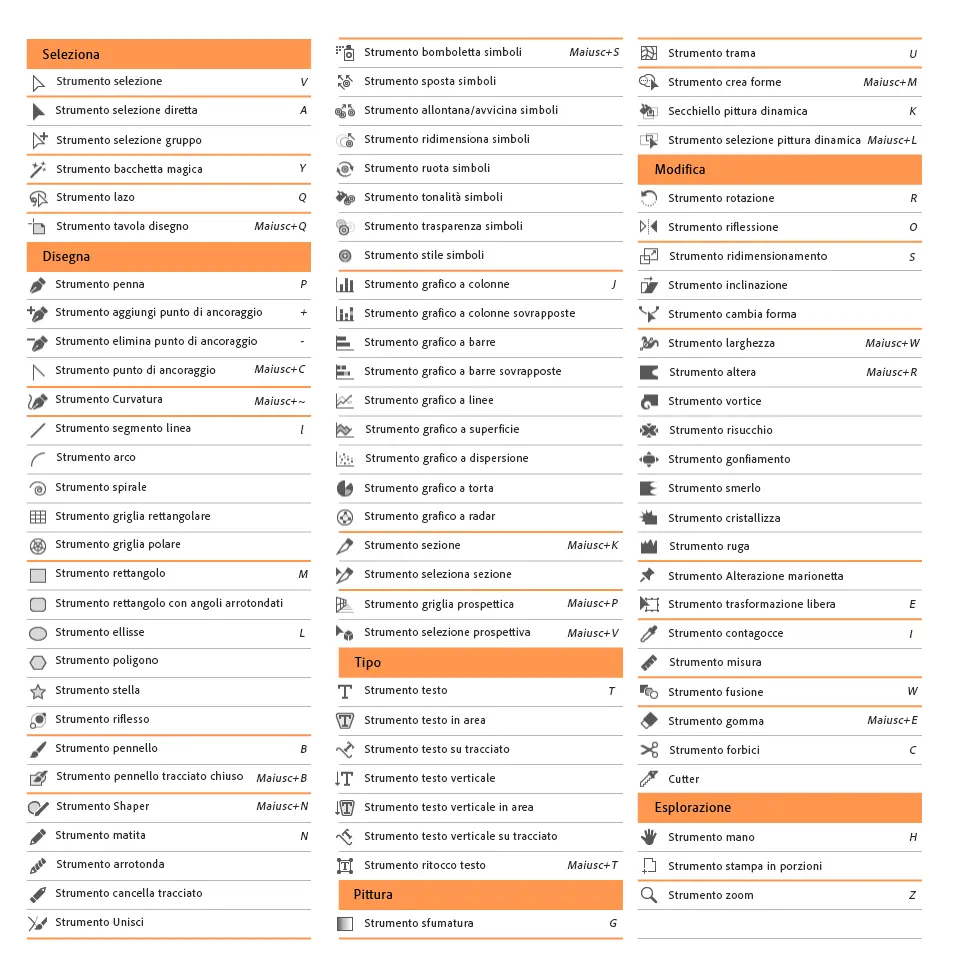
Tra gli strumenti di maggior rilievo, menzioniamo lo strumento penna.
Si tratta di un’opzione grazie alla quale è possibile creare forme di ogni genere, estremamente precisa, professionale e sofisticata.
Alcuni strumenti fanno accedere ad una finestra di opzioni in grado di consentire una variegata personalizzazione delle singole opzioni.
In questo modo, si può usufruire delle molteplici potenzialità di Illustrator fino al massimo, senza alcun tipo di impedimento.
Ulteriori tools utili per un corretto utilizzo di Illustrator
- Lo strumento Testo permette di inserire aree di testo o elementi indipendenti in maniera agevole.
- Il pannello Pennelli serve per simulare una pennellata.
- Lo strumento Gomma consente di cancellare pezzi di tracciati con facilità.
- Il pannello Tavola disegno favorisce una gestione manuale delle singole tavole, con la prospettiva di modificarle a proprio piacimento.
- Il pannello Campioni è utile per memorizzare i colori già adoperati.
- Il pannello Elaborazione tracciati permette di plasmare le forme in maniera autonomia.
- Il pannello Testo consente la modifica dell’allineamento, della dimensione e di qualsiasi altro parametro che serve per monitorare i singoli caratteri.
- Infine, è possibile salvare ciascun documento in più formati, tra i quali il nativo di Illustrator è l'”ai”. Ad ogni modo, è possibile effettuare il salvataggio in “pdf” senza alcun problema.
Le nostre conclusioni sull’utilizzo di Illustrator
Per utilizzare Illustrator nel modo migliore possibile, è consigliabile conoscere i tratti salienti di un programma dalle mille sorprese.
Si tratta di un prodotto alquanto complesso per utenti alle prime armi, ma in grado di dare un notevole aiuto quando si tratta di immagini vettoriali.
È sufficiente dare un’occhiata alle nozioni di base per conoscere a grandi linee il programma, ma bisogna lavorarci per molto tempo prima di comprenderlo fino in fondo.
Funzioni, strumenti e pannelli sono numerosi e vanno monitorati con tutta la dovuta attenzione.
Cosa fare per apprendere le basi sulla grafica?
Il nostro sito offre centinaia di articoli gratuiti per imparare i programmi del mondo Adobe con estrema facilità. Questi articoli vi serviranno per costruire competenze essenziali nell’ambito della grafica.
Inoltre, è possibile scegliere una serie di corsi online per comprendere i concetti di base della materia, o procedere agli insegnamenti più avanzati.
Tali percorsi di formazione sono stati concepiti con l’aiuto di designer che conoscono il settore molto bene.
Cliccate sotto per vederli:

In questa sezione troverete numerosi articoli e tutorial che abbiamo trattato su Adobe Illustrator:
- Ombra con Illustrator
- Linea Tratteggiata con Illustrator
- Maschera di Ritaglio con Illustrator
- Pennelli Illustrator Gratis
- Da Testo in Tracciato su Illustrator
- Cos’è e Dove si Utilizza Illustrator
- I Migliori Script di Illustrator
Torna alla homepage di Grafica-facile.com

Alessia T.
Ciao, io sono Alessia e faccio parte del team di Grafica-Facile.com! Ho una grande passione per il design e, avendo molta esperienza nel settore, ho deciso di partecipare in questo bellissimo progetto per condividere il mio sapere sul graphic e web design.

